在如今这个网络科技的社会时代中,我们每天都离不开对电脑的使用。而在使用电脑的时我们就得再多默认的网关如何设置。这时重点就来了,我们该怎么设置呢?下面小编就来跟小伙伴们一下探讨一下win7设置默认网关的方法。
说来也惭愧,小编之前也都是不知道这是什么来的,完全连个概念都不懂。后来被我的朋友愣是科普了一番,所以现在我是既知道概念又知道它的设置方法,所以我就赶紧来跟你们分享分享啦~现在就让我们的目光下移吧~
1.点“开始”菜单,找到并打开“控制面板”,进去之后再点“网络和共享中心”。

win7设置默认网关电脑图解-1
2.然后找到并点开“更改适配器设备”。
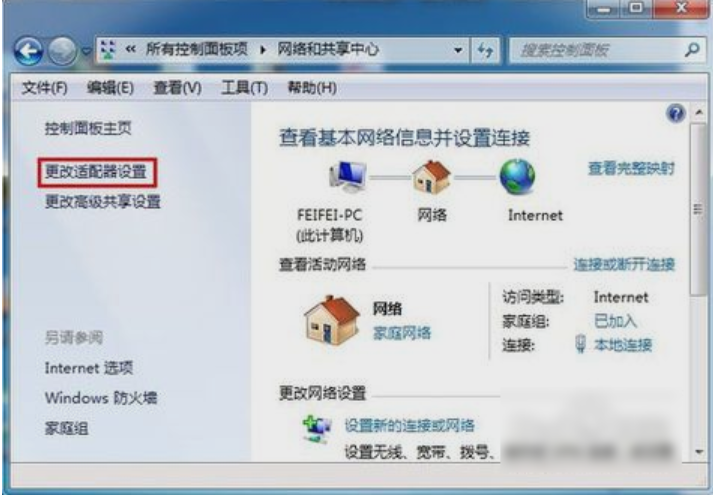
win7电脑图解-2
3.接下来,在打开的窗口中,鼠标右键点击“本地连接”,再点“属性”。
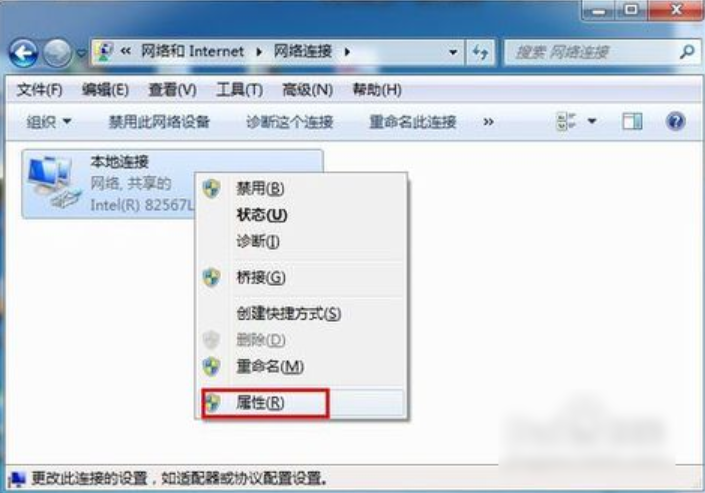
设置默认网卡电脑图解-3
老司机教你利用bootcamp安装 win7
除了一些精通电脑的朋友,很少人知道怎么用bootcamp安装win7软件在苹果电脑安装win7系统.针对这个问题,小编整理了一个使用BootCamp软件安装win7系统图文教程,希望能帮助大家
4.打开之后,就找到“Internet协议版本(TCP/IPv4)”,再双击打开。

电脑电脑图解-4
5.然后在打开的“Internet协议版本(TCP/IPv4)属性”里,勾选“使用下面的IP地址”,再输入IP地址和子网掩码,然后再输入默认网关地址,最后点击“确定”即可。

设置默认网卡电脑图解-5
6.最后来测试一下网关。先打开“运行”窗口,输入“CMD”并点确定。打开之后就输入命令“ping 192.168.1.1 -t”,如果信息显示成功接收到数据,就说明默认网关配置成功。
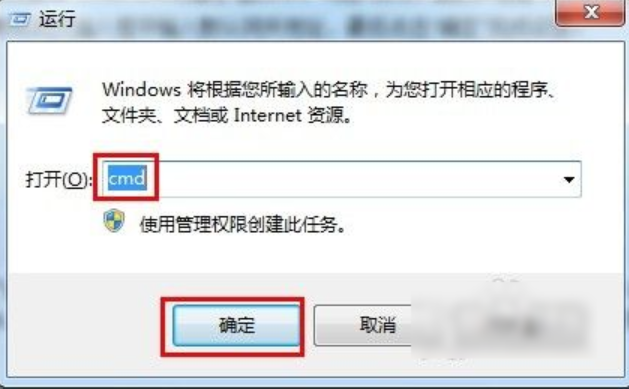
电脑电脑图解-6

win7设置默认网关电脑图解-7
告诉你win7文件如何展示详细信息
在工作中,我们需要文件显示详细信息,方便查找提高工作效率.可是一些朋友在文件详细信息系统下却不知道如何显示文件的详细信息,每一个都点开看的话实在是浪费时间.针对这种情况,我整理了一个win7文件展示详细信息的方法,希望能帮助你们.






